워드로 복사해서 붙여넣은 그림은 줄 간격이 잘못 설정되어 제대로 표시되지 않습니다. 해결 방법: 먼저 Word에서 텍스트와 불완전한 그림을 선택한 다음 마우스 오른쪽 버튼을 클릭하고 팝업 바로 가기 메뉴에서 "단락"을 선택한 다음 "줄 간격"을 클릭하고 "단일 간격" 또는 "1.5x 간격"을 선택합니다. 마지막으로 "확인" 버튼을 클릭하세요.

줄 간격이 잘못 설정되어 Word에 붙여넣은 그림이 완전히 표시되지 않습니다. 구체적인 단계는 다음과 같습니다.
1 먼저 컴퓨터에서 Word 문서를 열고 "삽입"을 클릭합니다. 버튼을 누르고 사진을 선택하세요.
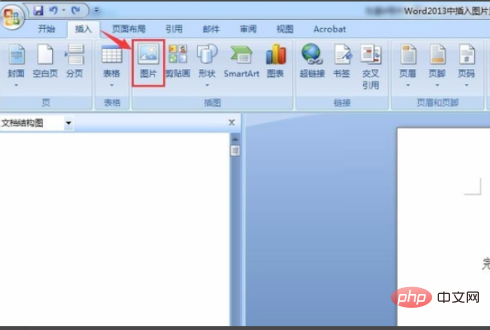
2. 그런 다음 팝업 창에 삽입해야 하는 사진을 선택한 다음 "삽입" 버튼을 클릭합니다.
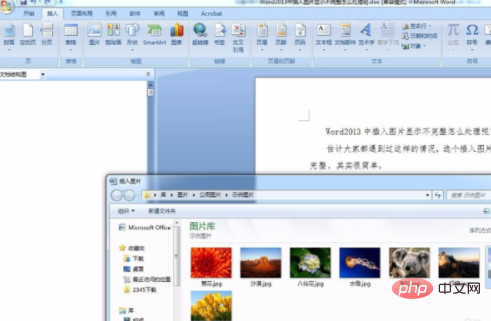
3 이때 마우스 왼쪽 버튼을 누른 채 텍스트와 불완전한 그림을 선택한 다음 마우스 오른쪽 버튼을 클릭하고 팝업 바로가기 메뉴에서 "단락"을 선택할 수 있습니다. .
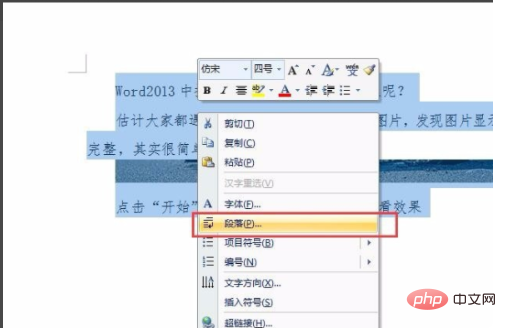
4. 그런 다음 팝업 "단락" 창에서 "줄 간격"을 설정하고 "단일 간격 또는 1.5배 간격"을 선택한 다음 "확인" 버튼을 클릭합니다.

5. 위의 단계를 거치면 사진이 정상적으로 표시됩니다.
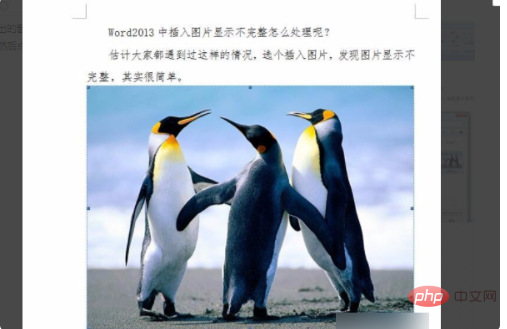
추천 튜토리얼: "Word Tutorial"
위 내용은 Word에서 복사하여 붙여넣은 그림이 완전히 표시되지 않는 이유는 무엇입니까?의 상세 내용입니다. 자세한 내용은 PHP 중국어 웹사이트의 기타 관련 기사를 참조하세요!